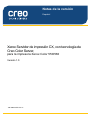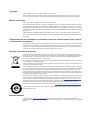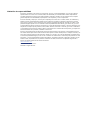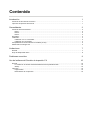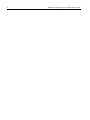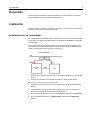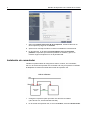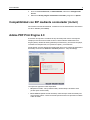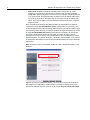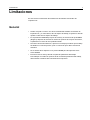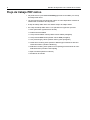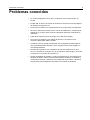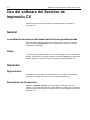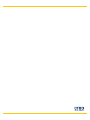La Xerox Color 550/560/570 es una impresora de producción digital en color de última generación que ofrece una excepcional calidad de imagen y una amplia gama de características para satisfacer las necesidades de impresión más exigentes. Con una resolución de hasta 2400 x 2400 ppp y una velocidad de impresión de hasta 75 ppm, esta impresora puede producir fácilmente documentos de alta calidad con colores vibrantes y detalles nítidos.
La Xerox Color 550/560/570 es una impresora de producción digital en color de última generación que ofrece una excepcional calidad de imagen y una amplia gama de características para satisfacer las necesidades de impresión más exigentes. Con una resolución de hasta 2400 x 2400 ppp y una velocidad de impresión de hasta 75 ppm, esta impresora puede producir fácilmente documentos de alta calidad con colores vibrantes y detalles nítidos.


















Transcripción de documentos
Notas de la versión Español Xerox Servidor de impresión CX, con tecnología de Creo Color Server, para la impresora Xerox Color 550/560 Versión 1.0 739-00607A-ES Rev. A Copyright Eastman Kodak Company, 2010. Reservados todos los derechos. Este documento se distribuye también en formato PDF (Portable Document Format). Se puede reproducir a partir del archivo PDF para uso interno. Las copias producidas a partir del PDF deben ser reproducidas en su totalidad. Marcas comerciales Kodak, Creo, InSite y Prinergy son marcas comerciales de Kodak. Acrobat, Adobe, Distiller, Illustrator, Photoshop y PostScript son marcas comerciales de Adobe Systems Incorporated. Apple, AppleShare, AppleTalk, iMac, ImageWriter, LaserWriter, Mac OS, Power Macintosh y TrueType son marcas registradas de Apple Inc. Macintosh es una marca comercial de Apple Inc., registrada en los EE.UU. y en otros países. Hexachrome, PANTONE, PANTONE Goe, PANTONE Hexachrome y PANTONE MATCHING SYSTEM son propiedad de Pantone, Inc. PEARL, PEARLdry, PEARLgold, PEARLhdp y PEARLsetter son marcas comerciales registradas de Presstek, Inc. Xerox y el diseño de la esfera de conectividad son marcas comerciales de Xerox Corporation en Estados Unidos y en otros países. Conformidad con las normativas de la Comisión Federal de Comunicaciones (FCC, Federal Communications Commision) Todo equipo de la marca Creo al que se haga referencia en el presente documento cumple los requisitos estipulados en el apartado 15 de las normas de la FCC para dispositivos informáticos de Clase A. La utilización de los equipos de la marca Creo en un área residencial puede producir niveles de interferencia inaceptables en la recepción de radio y TV; el operador será responsable de todas las medidas necesarias para corregirlos. Reciclaje y desecho de productos Si está gestionando el desecho de su producto Xerox, tenga en cuenta que el producto contiene perclorato, plomo, mercurio y otros materiales cuyo desecho puede estar regulado en algunos países o estados debido a consideraciones medioambientales. La presencia de perclorato, plomo y mercurio cumple las normativas globales aplicables en el momento de introducción del producto en el mercado. La incorporación de este símbolo a su equipo supone la confirmación de que debe desechar el equipo de acuerdo con los procedimientos nacionales acordados. Según la legislación europea, el desecho al final de la vida útil del equipo eléctrico y electrónico debe gestionarse de acuerdo con procedimientos acordados. Para un adecuado tratamiento, recuperación y reciclado de los productos antiguos y las baterías usadas, entréguelos en los puntos de recogida pertinentes en función de la legislación de su país y las directivas 2002/96/CE y 2006/66/CE. El hecho de deshacerse correctamente de estos productos y baterías contribuye a ahorrar valiosos recursos y se impiden posibles efectos negativos en la salud humana y el medioambiente que se producirían si se gestionan estos desechos de forma inadecuada. En función de la legislación de cada país, pueden existir sanciones para aquellos que se deshagan incorrectamente de estos residuos. Xerox mantiene un programa mundial de recogida, reciclaje y reutilización de dispositivos. Póngase en contacto con su comercial de Xerox (1-800-ASK-XEROX) para determinar si este producto de Xerox forma parte del programa. Para obtener más información sobre los programas medioambientales de Xerox, visite http://www.xerox.com/environment. Para obtener información acerca del desecho del perclorato, póngase en contacto con las autoridades locales. En Estados Unidos, puede consultar al Departamento para el control de sustancias tóxicas (DTSC, del inglés Department of Toxic Substances Control) de California o visitar http://www.dtsc.ca.gov/hazardouswaste/perchlorate. Este producto de información electrónico cumple con el estándar SJ/T 11363 - 2006 de la industria electrónica de la República Popular China. Normativa REACH Consulte la página www.kodak.com/go/REACH para obtener información acerca de la presencia de sustancias incluidas en la lista de sustancias candidatas conforme al artículo 59, apartado 1, del Reglamento (CE) n.º 1907/2006 (REACH). Limitación de responsabilidad El producto, el software o los servicios se proporcionan “tal cual” y “según disponibilidad”. A no ser que se declare específicamente lo contrario en el contrato, Kodak, sus subsidiarias y su sociedad matriz rehúsan explícitamente conceder garantías de ningún tipo, sean éstas explícitas o implícitas, incluidas, pero sin limitarse a ellas, cualquier garantía implícita de comerciabilidad, de aptitud para un uso específico y de no incumplimiento. El usuario entiende y acepta que, a menos que se especifique lo contrario en su contrato, Kodak, sus subsidiarios y afiliados no serán responsables de los daños directos, indirectos, secundarios, especiales, emergentes o punitivos, entre los que se incluyen, pero sin limitarse a ellos, los daños por pérdida de ganancias, clientela, uso, datos u otras pérdidas intangibles (incluso si se ha notificado a Kodak la posibilidad de dichos daños), que resulten de: (i) el uso o la incapacidad para utilizar el producto o el software; (ii) el costo de adquisición de bienes y servicios sustitutivos por la adquisición de cualquier tipo de productos, bienes, datos, software, información o servicios; (iii) acceso o modificación no autorizados de sus productos, software o datos; (iv) declaraciones o conductas de terceras partes; (v) cualquier otro asunto relacionado con el producto, el software o los servicios. El texto y las ilustraciones de este documento sólo tienen fines ilustrativos y de referencia. Las especificaciones que han servido de base para elaborar este documento están sujetas a cambios. Kodak puede, en cualquier momento y sin previo aviso, realizar cambios en este documento. Kodak, en su nombre y en el de sus subsidiarias y sociedad matriz, no asume responsabilidad alguna por los errores u omisiones de carácter técnico o editorial que se produzcan en este documento, y no será responsable de los daños secundarios, emergentes, indirectos o especiales, incluidos, pero sin limitarse a ellos, la pérdida de uso, la pérdida o modificación de datos, los retrasos o las pérdidas de ganancias o ahorros que puedan resultar del uso de este documento. www.creoservers.com 739-00607A-ES Rev. A interno Revisado en Agosto de 2010 Contenido Introducción 1 Contenido de las notas de la versión.................................................................................................................... 1 Impresión del presente documento....................................................................................................................... 1 Generalidades 2 Contenido del kit de software................................................................................................................................ 2 DVD 1............................................................................................................................................................. 2 DVD 2............................................................................................................................................................. 2 DVD 3............................................................................................................................................................. 2 Encendido ............................................................................................................................................................. 3 Instalación............................................................................................................................................................. 3 Instalación con un conmutador ...................................................................................................................... 3 Instalación sin conmutador ............................................................................................................................ 4 Compatibilidad con EIP mediante conmutador (incluir) ........................................................................................ 5 Adobe PDF Print Engine 2.0................................................................................................................................. 5 Limitaciones 7 General ................................................................................................................................................................. 7 Flujo de trabajo PDF nativo .................................................................................................................................. 8 Problemas conocidos Uso del software del Servidor de impresión CX 9 10 General ............................................................................................................................................................... 10 La sustitución de fuentes está desactivada de forma predeterminada ........................................................ 10 Gallop........................................................................................................................................................... 10 Impresión ............................................................................................................................................................ 10 Página Admin............................................................................................................................................... 10 Reanudación de la impresión....................................................................................................................... 10 iii Servidor de impresión CX 1.0 Notas de la versión Introducción Bienvenido a las notas de la versión del servidor de impresión Xerox CX, con tecnología Creo Color Server, para la impresora Xerox Color 550/560. En este documento encontrará información general, limitaciones, problemas conocidos y sugerencias sobre el servidor de impresión CX. Contenido de las notas de la versión Estas notas de la versión incluyen las siguientes secciones: • Generalidades muestra información general sobre la versión del servidor de impresión CX. • Limitaciones indica las limitaciones de esta versión del servidor de impresión CX. • Problemas conocidos indica los problemas conocidos de esta versión del servidor de impresión CX. • Uso del software del Servidor de impresión CX muestra sugerencias de uso del software del servidor de impresión CX. Impresión del presente documento Cambie el tamaño del papel para imprimir este documento en cualquier impresora. 1. Abra el archivo PDF en Adobe Acrobat. 2. En el menú Archivo, seleccione Imprimir. Aparecerá el cuadro de diálogo de impresión. 3. Seleccione el tamaño de papel deseado, por ejemplo, A4 o carta. 4. En la lista Escala de página, seleccione Ajustar a área de impresión o Reducir a área de impresión. Nota: Los nombres de la lista Escala de página pueden variar según la versión del software Adobe Acrobat. 5. Haga clic en OK (Aceptar). El documento se imprimirá en el tamaño seleccionado. 2 Servidor de impresión CX 1.0 Notas de la versión Generalidades En esta sección encontrará información general sobre el software del servidor de impresión CX. Para obtener más información acerca del estado de los consumibles, consulte los mensajes de la interfaz de usuario en el equipo de la impresora Xerox Color 550/ 560 (por ejemplo, para obtener información sobre el creador de folletos, la botella de residuos, el corotrón, etc.). Para obtener más información sobre la impresión de documentos mixtos, consulte Impresión de documentos mixtos en el servidor de impresión CX para la impresora de color Xerox (734-01102A-ES Rev. A). El Imposition Power Kit requiere la instalación de software desde el DVD. Para obtener instrucciones, consulte la Guía de referencia visual. Contenido del kit de software El paquete de software incluye tres DVD (DVD 1, DVD 2 y DVD 3). A continuación, encontrará la descripción de cada DVD. DVD 1 El DVD 1 incluye el sistema operativo Microsoft Windows XP Professional con un menú personalizado para reinstalar servidor de impresión CX. La fecha del DVD 1 es el 12 de mayo de 2010. DVD 2 El DVD 2 incluye el software del servidor de impresión CX (archivos de configuración, archivos PPD, controladores de impresora y utilidades). El servidor de impresión CX se ha probado correctamente con el software antivirus McAfee VirusScan 8.5 para Windows XP Professional Server. DVD 3 El DVD 3 contiene utilidades y documentación de servicio y para clientes. También contiene particiones de Macintosh y Windows, por lo que se puede montar en ambas plataformas. Puede copiar la guía del usuario en cualquier estación de trabajo cliente que tenga una unidad de DVD-RW e imprimir las guías mediante una impresora. Generalidades 3 Encendido La secuencia de encendido correcta consiste en encender primero la impresora Xerox 550/560 y luego el servidor de impresión CX. Instalación Deberá conectar un monitor, un teclado y un ratón, o bien utilizar una conexión de escritorio remoto para la configuración inicial. Instalación con un conmutador La configuración recomendada para la conexión entre la impresora Xerox 550/560 y el servidor de impresión CX para trabajar con las APLICACIONES EIP se describe a continuación. Esta configuración de red permite utilizar todas las características de EIP (y que la impresora se conecta directamente a la red) y llevar a cabo la calibración en el cristal y el escaneado remoto con Creo Color Server. 1. Conecte el servidor de impresión CX al conmutador mediante un cable de red normal. 2. Conecte la impresora al conmutador mediante un cable de red normal. Nota: No es necesario emplear un cable cruzado. 3. Configure la impresora para que utilice una dirección IP dinámica basada en DHCP. 4. Compruebe que puede acceder tanto a la impresora como al servidor de impresión CX en las direcciones IP correspondientes. 5. En el servidor de impresión CX, en el menú Archivo, seleccione Preferencias. 6. En la ventana Preferencias, en Administrador, seleccione Configuración de red. 4 Servidor de impresión CX 1.0 Notas de la versión 7. Seleccione Indique la dirección IP de la impresora, escriba la dirección IP de la impresora y haga clic en Conectar. 8. Aparecerá un mensaje cuando la conexión se establezca correctamente. 9. En la impresora, en la aplicación Escaneado de red, pulse Actualizar plantillas. Compruebe que la lista de plantillas se actualiza y que no se muestra ningún mensaje de error en la pantalla LCD. Instalación sin conmutador También es posible utilizar la configuración clásica, es decir, sin conmutador, sólo con el servidor de impresión CX conectado a la red y la impresora conectada al adaptador de red de escaneado del servidor de impresión CX. 1. Configure la impresora para que utilice una dirección IP estática (100.100.100.101, subred 255.255.255.252). 2. En el servidor de impresión CX, en el menú Archivo, seleccione Preferencias. Generalidades 5 3. En la ventana Preferencias, en Administrador, seleccione Configuración de red. 4. Seleccione No hay ningún conmutador conectado y haga clic en Aplicar. Compatibilidad con EIP mediante conmutador (incluir) Para obtener información adicional, consulte la Guía de administración del sistema de Xerox 550/560 (701P50980). Adobe PDF Print Engine 2.0 El servidor de impresión CX admite el flujo de trabajo PDF nativo. Este flujo de trabajo procesa los archivos PDF de forma nativa mediante Adobe PDF Print Engine (APPE). El RIP de APPE garantiza que los diseños y los efectos complejos, incluidas las transparencias, se reproducen rápida y correctamente. Puede aplicar opciones del flujo de trabajo PDF nativo en la ventana de parámetros del trabajo en la sección Services > Job flow (Servicios - Flujo del trabajo). Las opciones siguientes están disponibles: • Off (Desconectado, valor predeterminado): utiliza siempre el RIP de CPSI (incluso para archivos PDF). • Force mode on (Modo forzado activado): utiliza siempre el RIP de APPE para archivos PDF nativos. Todos los demás tipos de archivos se procesan mediante el RIP de CPSI. 6 Servidor de impresión CX 1.0 Notas de la versión • Smart mode on (Modo inteligente activado): activa el algoritmo de modo inteligente. Este algoritmo determina si un archivo PDF necesita el flujo de trabajo PDF nativo y lo aplica en consecuencia. Por ejemplo, las transparencias y los archivos PDF de sobreimpresión necesitan el flujo de trabajo PDF nativo. Los archivos de texto sin transparencias no necesitan el flujo de trabajo PDF nativo. Si un archivo PDF no requiere el flujo de trabajo PDF nativo, se aplica el RIP de CPSI. En la ventana de parámetros del trabajo también hay disponible una casilla de verificación nueva: Use Embedded ICC Profile (Usar perfil ICC incrustado). Una de las ventajas de usar el flujo de trabajo PDF nativo es que el archivo PDF incluye opciones de gestión del color; por ejemplo, perfiles de origen incrustados. Si marca la casilla Use Embedded ICC Profile (Usar perfil ICC incrustado), el servidor de impresión CX admite los perfiles de color PDF por objeto. Si alguno de los elementos no incluye un perfil, o ninguno de ellos lo hace, se aplican los perfiles predeterminados. Los perfiles de origen y de destino seleccionados en la ventana de parámetros del trabajo se usan de forma predeterminada con el flujo de trabajo PDF nativo. Nota: En algunos casos, el resultado del RIP de CPSI y del RIP de APPE no son idénticos. Algunas opciones de calidad de imagen y de color de la ventana de parámetros del trabajo no son aplicables cuando trabaja con el flujo de trabajo PDF nativo. Encontrará una lista de estas opciones en la sección Flujo de trabajo PDF nativo. Limitaciones 7 Limitaciones En esta sección se describen las limitaciones del software del servidor de impresión CX. General • Si abre la ayuda en línea o uno de los tutoriales del software del servidor de impresión CX y, a continuación, abre el espacio de trabajo, la ayuda o el tutorial quedan ocultos tras el espacio de trabajo. • En el parámetro Color Set (Conjunto de colores), si selecciona la opción None (Ninguno) después de seleccionar una de las opciones de conjunto de colores, el parámetro no vuelve al valor predeterminado. • Si el disco del usuario está lleno, aparece un mensaje que indica que el trabajo ha fallado en la cola de proceso, pero no menciona que el disco del usuario está lleno. • No se admite Xerox Xpresso ni los proxies SNMP para la impresora Xerox Color 550/560. • El archivo PPD no incluye la lista completa de parámetros del trabajo. Para trabajar con todas las opciones de la ventana de parámetros del trabajo, debe instalar el software del controlador de la impresora. 8 Servidor de impresión CX 1.0 Notas de la versión Flujo de trabajo PDF nativo • No puede usar la opción Run immediately (Ejecutar de inmediato) con el flujo de trabajo PDF nativo. • Las opciones del flujo de trabajo PDF nativo no están disponibles mediante el software del controlador de la impresora. • El flujo de trabajo PDF nativo sólo admite el flujo de trabajo CMYK. • En el flujo de trabajo PDF nativo no se aplicarán las siguientes opciones: PDF optimization (Optimización de PDF) Gráficos de alta calidad Use protected CMYK values (Utilizar valores CMYK protegidos) Use protected RGB values (Utilizar valores RGB protegidos) Use protected gray values (Utilizar valores grises protegidos) CMYK auto rendering intent (Switch to Relative) [Procesamiento del color CMYK automático (cambiar a Relativo)] RGB auto rendering intent (Switch to Perceptual) [Procesamiento del color RGB automático (cambiar a Perceptual)] Split to booklets (Dividir en folletos) Sustitución de fuentes Problemas conocidos 9 Problemas conocidos • La ventana Diagnóstico no se abre y se bloquea con los archivos DLL de prueba. • En Mac OS, el número de copias de Acrobat se vincula al número de páginas del servidor de impresión CX. • Los archivos enviados con la optimización PS no se procesan correctamente. • No ocurre nada al hacer doble clic en el icono de calibración y el asistente de calibración no se abre. Debe reiniciar la aplicación para abrir el asistente de calibración. • Faltan dos líneas de marcas de pliegue en un lado de la imagen. • Las marcas de esquinas y los códigos de barras no se imprimen si se selecciona Duplo DSF-2000 o DC-645. • Cuando se inicia el servidor de impresión CX, la página de prueba utiliza de forma predeterminada la bandeja 1, pero el papel correcto está cargado en una bandeja diferente. • Servidor de impresión CX no reestablece la conexión después de un error 127-211. Después de cualquier error de la impresora, debe apagar y encender la impresora y el servidor de impresión CX. • Si está reinstalando el software y recibe constantemente un mensaje de error después del DVD 2, abra la ventana Administración de discos en Windows y compruebe si el Disco 1 (partición) está configurado como básico o dinámico. Si la partición está configurada como básica, conviértala en dinámica. 10 Servidor de impresión CX 1.0 Notas de la versión Uso del software del Servidor de impresión CX Esta sección ofrece sugerencias sobre el uso del software del servidor de impresión CX. General La sustitución de fuentes está desactivada de forma predeterminada Para evitar fallos del trabajo debido a que falten fuentes, marque la casilla de verificación Use Font Substitution (Usar sustitución de fuentes) en la ventana de parámetros del trabajo. Gallop La función de Gallop permite empezar a imprimir un trabajo extenso, normalmente de VDP, mientras aún se está procesando. El parámetro Gallop suele usarse para trabajos grandes o complejos cuyo procesamiento mediante RIP tarda más. Impresión Página Admin Si decide imprimir una página de administración con un trabajo de media hoja plegada en Z, la página se imprime como media hoja plegada en Z. Reanudación de la impresión Seleccione Reanudar impresión si ha interrumpido un trabajo, o bien si ha recibido un error de la impresora Xerox Color 550/560 y el trabajo se ha cancelado. En algunas situaciones puede ser necesario volver a enviar el trabajo al servidor de impresión CX.-
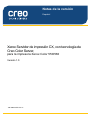 1
1
-
 2
2
-
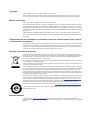 3
3
-
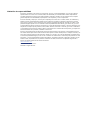 4
4
-
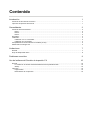 5
5
-
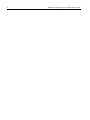 6
6
-
 7
7
-
 8
8
-
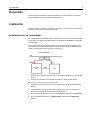 9
9
-
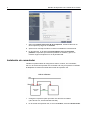 10
10
-
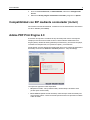 11
11
-
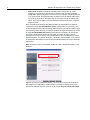 12
12
-
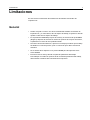 13
13
-
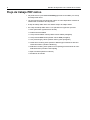 14
14
-
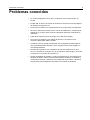 15
15
-
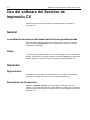 16
16
-
 17
17
-
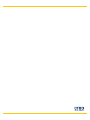 18
18
Xerox Color 550/560/570 Guía del usuario
- Tipo
- Guía del usuario
- Este manual también es adecuado para
La Xerox Color 550/560/570 es una impresora de producción digital en color de última generación que ofrece una excepcional calidad de imagen y una amplia gama de características para satisfacer las necesidades de impresión más exigentes. Con una resolución de hasta 2400 x 2400 ppp y una velocidad de impresión de hasta 75 ppm, esta impresora puede producir fácilmente documentos de alta calidad con colores vibrantes y detalles nítidos.
Artículos relacionados
-
Xerox Color 550/560/570 Guía del usuario
-
Xerox 700i/700 Guía del usuario
-
Xerox DocuColor 7002/8002 Guía del usuario
-
Xerox DocuColor 252 Guía del usuario
-
Xerox DocuColor 7000AP/8000AP Guía del usuario
-
Xerox DocuColor 5000 Guía del usuario
-
Xerox Color 550/560/570 Guía del usuario
-
Xerox FreeFlow Variable Information Suite Guía del usuario
-
Xerox 700i/700 Guía del usuario
-
Xerox DocuColor 2045 Guía del usuario